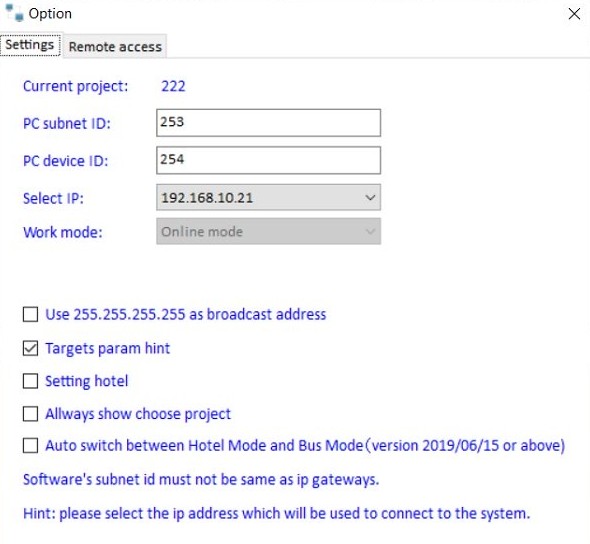Обзор контроллера Умного Дома «всё-в-одном» HDL MRCU.433 - «Умный Дом и решения»
- Oldridge
- 11-апр-2022, 19:39
- 0 комментариев
- 2 266 просмотров
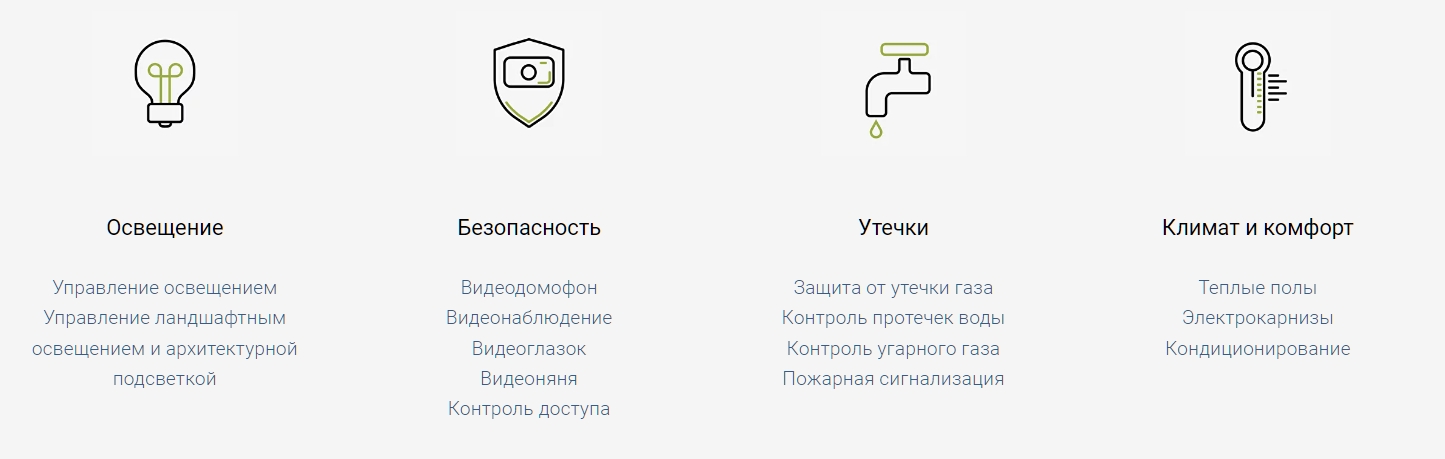
В своих статьях я раньше как-то обходил вниманием оборудование компании HDL, хотя это невероятно крупный производитель (полагаю, что крупнее, чем Larnitech, Wirenboard и Fibaro вместе взятые), и в его ассортименте есть все необходимые вещи для создания полноценного Умного Дома с функциональностью не хуже прочих систем.
Центральный офис компании HDL находится в Гуаньджоу, в Китае. Компания международная, присутствует в большом количестве стран. Сейчас (апрель 2022) поставки оборудования этого производителя в Россию происходят без проблем. Прайс в долларах США.
Компания существует с 1985 года. В России присутствует с 1998 года, основной офис в Москве.
Несмотря на такое длительное присутствие в России, этот бренд у нас известен не так хорошо, как мог бы. Недостаток маркетинга, мне кажется.
Один из немногих производителей вообще, дающий на своё оборудование гарантию 5 лет.
У HDL три направления производства оборудования: модули и датчики на собственной шине HDL Buspro, оборудование на шине KNX и на беспроводной шине Buspro Wireless, которой можно расширять существующие системы. Есть возможность создавать гибридные системы, состоящие из оборудования всех трёх типов.
В моей статье Сравнение систем Умного Дома я писал про HDL, можно там почитать подробнее.
Особенности системы, про которые следует знать:
В этой статье я рассмотрю контроллер MRCU.433. Это устройство категории «рум-контроллер», или, как его чаще называют, «микс контроллер», потому что здесь в одном корпусе собрано всё, что по задумке разработчиков может управлять системой Умного Дома в одной комнате, а точнее, в одном гостиничном номере, так как изначально контроллер разрабатывался именно как устройство управления гостиничным номером. В интернете даже легко можно найти инструкцию по смене прошивки контроллера, чтобы он работал не с гостиничным ПО, а с тем же, с которым работает всё оборудование HDL.
Выше я написал, что система HDL полностью распределённая, и от каждого элемента системы напрямую зависит работа только того, что непосредственно к нему подключено. Так вот, поскольку к этому устройству непосредственно подключено по задумке всё, то и работоспособность всего зависит от него. Разумеется, к контроллеру по шине Buspro мы можем подключить сколько угодно дополнительных модулей, которые смогут отрабатывать заложенную в них логику, но если вы хотите полностью распределённую систему, то и контроллер MRCU.433 не для вас.
Это аналог контроллера Larnitech Metaforsa, то есть, подойдёт для создания небольшой системы Умного Дома, хоть и может быть расширен до достаточно крупной системы. Также похож на EasyHomePLC. Даже у Beckhoff есть подобные рум-контроллеры. В общем, у каждого производителя есть подобная штука, чтобы было как в полноценной системе, но проще и дешевле, для несложных задач.
Для улучшения восприятия информации о контроллере сообщу, что на апрель 2022 его стоимость составляет 705 долларов США.
Выглядит контроллер так:
Характеристики контроллера:
Клеммники на контроллере следующие:
Вот описание всех клеммников:
Клеммник Inner Bus не используется, он для подключения к сети отеля.
Релейные выходы не предназначены для подключения светодиодных ламп с большими пусковыми токами, поэтому я рекомендую использовать внешние реле с катушкой 24 вольта, например, устанавливаемые в цоколь ABB CR-PLSx. Это позволит легко менять реле при необходимости и избежать проблем типа залипания.
Если вы знакомы с работой шины KNX, то Buspro покажется аналогичным. У нас есть шина, на неё подключены устройства. Чтобы подключить к шине наш компьютер, программное обеспечение пользователя, а также другие сегменты сети, нам нужен IP интерфейс — преобразование шины Baspro в Ethernet. Один интерфейс IP создаёт один сегмент (он же subnet, подсеть). У каждого устройства двойной номер: subnet ID и device ID.
У KNX есть модуль USB-KNX для подключения к шине KNX напрямую, воткнув кабель в USB компьютера. У Buspro такого нет, тут только через IP шлюз.
Web интерфейса у оборудования нет, увидеть что-то, зайдя по IP адресу, не получится.
Для работы с контроллером используется программа HDL Buspro Setup Tool. Она используется для настройки вообще всего оборудования HDL, что удобно.
На момент написания статьи (апрель 2022) последняя версия программы 2.10.05.279 от 24 февраля 2022. Программа бесплатная, её несложно найти в интернете. Язык программы на выбор либо английский, либо китайский. Мне сказали, что готовится к выпуску принципиально новое ПО для настройки системы, оно будет гораздо красивее и с русским языком.
Выглядит основное окно программы следующим образом:
На картинке видно, что программа уже нашла мой контроллер MRCU.433. Но это произошло не сразу. Дело в том, что у контроллера по умолчанию IP адрес 192.168.10.250. В данном случае номер подсети контроллера 10, чтобы его обнаружить, мне пришлось в настройках моего роутера поменять подсеть также на 10, чтобы мой компьютер и контроллер были в одной подсети, тогда с контроллером можно работать. Другой вариант — подключить контроллер к компьютеру напрямую патч-кордом и в настройках сетевой карты компьютера задать статический IP адрес 192.168.10.1.
После изменения настроек сетевой карты и переподключения к сети программу Setup Tool надо закрыть и запустить заново. Затем нажимаем кнопку «Fast Search» и если компьютер и контроллер в одной подсети, то программа его найдёт и отобразит.
Если не находит, то проверьте IP адрес в нижнем левом углу программы, он должен начинаться на «192.168.10.» Ещё можно проверить настройки по кнопке Options, должно быть так:
IP 192.168.10.21, а также номер сегмента и устройства — это ваш компьютер, программа видит его как часть сети.
Если открыть меню Advanced Search, будут доступны несколько разных способов поиска устройств, задавая разные диапазоны номеров устройства и подсети, также есть поиск контроллера или IP шлюза, которые находятся в другой подсети.
Когда устройство найдено и в сети, слева от него стоит зелёная галочка «Online». Если щёлкнуть в столбце Version, прочитается версия прошивки устройства. Для её обновления лезем в Function — Upgrade Device, там можно обновить прошивку вручную, выбрав файл обновления. Автоматического поиска новых прошивок нет, в свободном доступе прошивки не выкладываются, их надо получать у техподдержки и обновлять только тогда, когда точно понимаем, зачем это делаем. Это некоторый минус, я люблю, когда где-то выложены в свободном доступе или хотя бы только для инсталляторов файлы прошивок и списки изменений.
Если щёлкнуть по полям Subnet ID и Device ID, выйдет окно изменения этих номеров.
Если щёлкнуть по полю Name, можно задать устройству любое имя по своему усмотрению, чтобы было понятно что это. Типа «датчик движения в коридоре». Можно на русском.
А вот если щёлкнуть по полю Discription, выйдет основное окно настройки устройства. Это окно, в отличие от ранее рассмотренных, индивидуальное для каждого устройства, в нём и выполняется вся настройка всех функций.
Вы спросите, возможно: что за интерфейс времён Windows 98? Где плавные округлые линии и красивые иконки? Ну вот нет. Это приложение для инсталлятора, а не для пользователя. Свежая версия.
Первая вкладка настроек — Connection. Слева сверху можно поменять IP адрес и сетевые настройки контроллера. Можно поставить галочку DHCP, чтобы контроллер автоматически получал IP адрес от роутера, тогда мы избежим сложностей с изменением номера подсети для подключения к контроллеру. Но при установке на объекте контроллеру желательно задать постоянные настройки сети, чтобы система работала стабильнее.
Ниже настройка напряжения работы диммера, далее настройки порта RS485: чётность и скорость.
Следующая вкладка — Chanels, настройка каналов, то есть, реле и диммеров.
Для каждого реле и диммера можно задать название. Для диммеров можно выставить минимальный и максимальный уровни яркости. Можно задать задержку на включение.
Protect Delay — это задержка перед включением после выключения. Чтобы нельзя было выключить и сразу включить, только с паузой. Бывает нужно, но очень редко.
Правый столбец — принудительное включение реле.
Далее настройка зон. Зоны позволяют удобно работать с реле.
Я создал три зоны (офис 1, офис 2, офис 3) и все выходы распределил по ним.
Важно! После всех манипуляций во вкладке надо нажимать на кнопку сохранения внизу окна, иначе при переключении на другую вкладку всё теряется.
Далее сцены. Сцена — это совокупность состояний выходов.
Сцена работает внутри зоны. Выбираем зону, затем создаём сцену (до 12 штук на каждую зону), затем для сцены выбираем состояния реле. Можно настроить, как поведут себя реле после отключения и включения питания: либо включится какая-то сцена, либо перейдут в состояние на момент выключения.
Если поставить галочку «Output on site», то состояние реле будет переключаться согласно выделенному сценарию.
Далее настройка штор — Curtains. Два соседних реле можно назначить на управление электрошторой.
В этом случае оба эти реле не смогут одновременно включиться. Задаём задержку открывания, закрывание и время открытия-закрытия.
Далее настройки входов — Dry Contact.
Remark — это поле для комментария, можно написать там любой текст для своего понимания того, что это за вход. Mode — выбор типа того, что выключатель делает: только включает, только выключает, включает или выключает несколько выходов в разных комбинациях и так далее.
По кнопке Setting будут настройки способа диммирования выключателем: вверх, вниз или вверх-вниз.
Про кнопку Target Settings я ниже расскажу, это самая главная кнопка настройки того, что делают нажатия на выключатели.
В Security Setup я не лезу, так как не понял, как она работает.
А вот Stair light — полезная вещь. Мы можем включить реле как лестничный свет и задать ему время отключения. Тогда после включения этот свет будет через заданное время автоматически отключаться. Экономия на датчиках движения.
Далее настройки HVAC — отопления, вентиляции и кондиционирования. В них разобраться не так просто.
Много настроек связаны с управлением фанкойлами. Сходу без инструкции в этой вкладке не разобраться, как и в следующих двух, отвечающих за связь шины с RS485.
В системе HDL нет каких-либо предустановленных драйверов для различных устройств, общение с которыми возможно по RS485, надо всё прописывать вручную, зная спецификацию протокола связи устройства, которое хотим подключить к системе.
Последняя вкладка — управление дверными звонками, то есть, отельными сигналами.
На скриншоте видно, что могут передавать эти сигналы.
Теперь посмотрим, как сделать так, чтобы при нажатии на кнопку что-то произошло. Возвращаемся во вкладку Dry Contact и нажимаем кнопку Targets Settings.
Это настройки того, что происходит при срабатывании входа. Аналогичные настройки есть у всех модулей аналогичного типа: выключателей, датчиков, панелей.
Выбираем номер входа и видим выбор того, куда должна пойти команда на действие, и какая это должна быть команда. Выбираем номер подсети и устройства, тип действия, в зависимости от выбранного типа действия появляются справа разные поля. Например, я выбрал Single Channel Control — управление одним каналом, заполняю номер канала, время, на которое включается канал, интенсивность (для диммеров). Это привязка выключателя к лампочке.
Здесь можно выбрать запуск сцены (мы их создавали во вкладке Scene), управлять шторой, изменять статус системы безопасности, управлять музыкой.
В зависимости от того, что выбираем, появляются новые доступные параметры. Здесь всё более-менее понятно. Управляющий сигнал может идти в другую подсеть или куда угодно.
Собственно, вот здесь всё и настраивается, полностью настраивается работа каждого выключателя и каждого датчика, так что основная работа по настройке всей системы в этом окне.
Настройка программы — это отдельная тема, не знаю, хватит ли у меня времени на полное её описание. Но вкратце напишу, как это делается.
Программа, которая актуальна для работы с оборудованием HDL сейчас — это ON-S. Для HDL много всяких программ, большая часть из которых сделана сторонними компаниями для управления оборудованием HDL, так что тут несложно запутаться.
Доступ к программе возможен через учётную запись на сайте developer.hdlcontrol.com, надо её создать для работы.
Настройка внешнего вида программы осуществляется из того же приложения HDL Buspro Setup Tool. Щёлкаем по кнопке Function, выбираем HDL ON. Для создания нового проекта (если ранее его не создавали) нажимаем на Create New.
Получаем новый проект, он хранится на компьютере в определённом файле. Два раза щёлкаем но проекту, чтобы открыть окно его настройки. Здесь создаются элементы управления, которые будут доступны из программного обеспечения. Мы нажимаем на Add Device в появившемся снизу списке выбираем для разных элементов управления номера подсети, устройства и канала, распределяем их по комнатам и сценам.
Создаваемый интерфейс отсюда можно загрузить в мобильное устройство с установленной программой ON-S. Доступ к контроллеру из программы осуществляется по mac адресу шлюза.
Вот так я быстро пробежался по всем настройкам контроллера. В общем, всё достаточно понятно и местами даже удобно. Программа для настройки выглядит немного старомодной, но работает стабильно, как и сам контроллер.
Настройка системы будет привычнее тем, кто работал с KNX, здесь тот же принцип того, что каждый элемент при определённых событиях отправляет команды или состояние в шину. Тем, кто привык работать с Larnitech, покажется неудобным, там большинство действий настраиваемся прямо в мобильном приложении.
Стоимость оборудования HDL Buspro несколько ниже, чем Larnitech или KNX, так что имеет смысл к нему присмотреться. Поставки оборудования из Китая пока стабильны.
Это не только возможность управлять лампочкой со смартфона, а слаженная, незаметная для Вас, работа всех систем дома как инструментов в оркестре.